win10系统打开软件出现“已经阻止此发布者在你的计算机上运行软件”或者“为了对电脑进行保护,以阻止此应用”的提示,怎么办呢。下面小编介绍一下。
具体如下:
-
1. 我们打开软件时,弹出“已经阻止此发布者在你的计算机上运行软件”的窗口
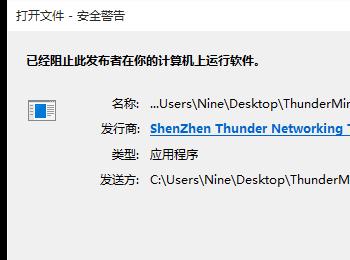
-
2. 我们关闭窗口后,右击该软件,打开【属性】菜单,点击红色框处的【解除锁定】
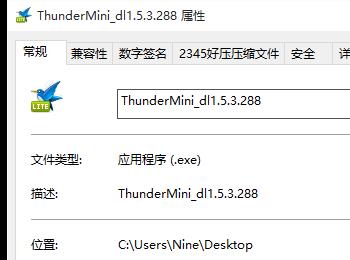
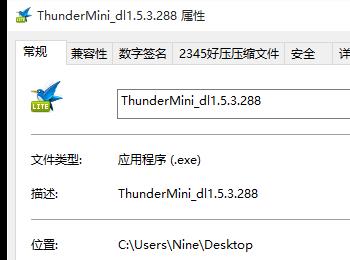
-
3. 再次双击打开时,出现“为了对电脑保护,阻止打开”
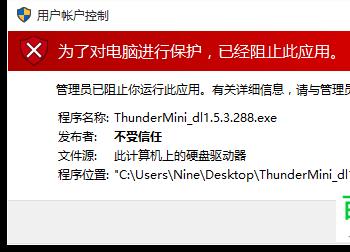
-
4. 我们右击屏幕左下角的【开始】,弹出菜单中选择“计算机管理”
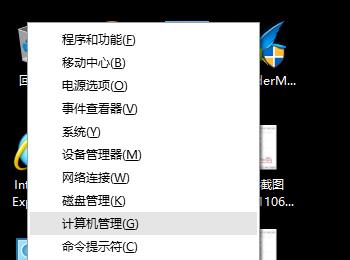
-
5. 点击左侧的“本地用户组”,再点击右边的“用户”
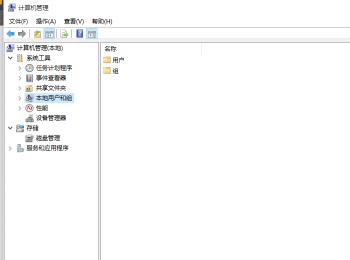
-
6.双击打开“Administrator”,在出现窗口中取消勾选“账户已禁用”
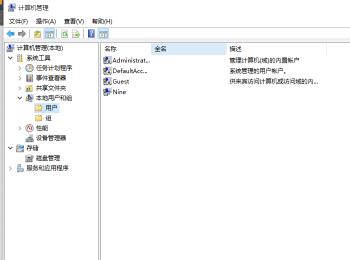
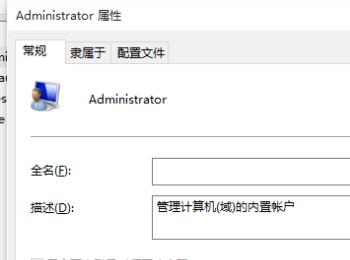
-
7. 最后,按快捷键【win +L】,切换成Administrator的账户登陆,然后再安装,安装完成后,再切换回原先账户即可
以上就是win10系统出现已经阻止此发布者或者为了对电脑保护提示的解决办法。
